Nghiệp vụ đáp ứng
Cho phép chọn tham số trước khi xem và in Sổ theo dõi tạm ứng của kho bạc.
Hướng dẫn thực hiện trên phần mềm
- Tại màn hình Báo cáo, chọn mục Kho bạc\S72-H: Sổ theo dõi tạm ứng của kho bạc, nhấn nút <<Xem>>, xuất hiện hộp hội thoại:
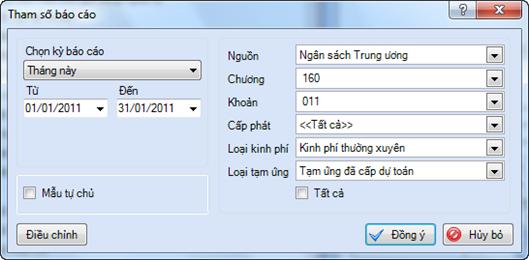
Thông tin chi tiết trên hộp hội thoại
Chọn kỳ báo cáo |
Chọn kỳ báo cáo cho các báo cáo kế toán. VD: Chọn kỳ báo cáo Tháng này, phần Từ - Đến tự động chuyển về ngày đầu và ngày cuối của tháng hiện thời.... |
Từ |
Xem báo cáo từ ngày |
Đến |
Xem báo cáo đến ngày |
Nguồn |
Chọn Nguồn cần xem hoặc in báo cáo |
Chương |
Chọn Chương cần xem hoặc in báo cáo |
Khoản |
Chọn Khoản cần xem hoặc in báo cáo |
Cấp phát |
Chọn hình thức cấp phát cần xem hoặc in báo cáo |
Loại kinh phí |
Chọn Loại kinh phí cần xem hoặc in báo cáo |
Loại tạm ứng |
Chọn loại tạm ứng cần xem hoặc in báo cáo |
Tất cả |
In nhiều báo cáo theo tất cả các tiêu chí được chọn. |
Đồng ý |
Đồng ý chọn tham số và tiếp tục thao tác xem hoặc in báo cáo |
Hủy bỏ |
Hủy bỏ thao tác xem hoặc in báo cáo |
- Chọn kỳ báo cáo: NSD nhấn nút ![]() ở ô Chọn kỳ báo cáo, xuất hiện danh sách cho phép NSD chọn kỳ báo cáo muốn in, NSD chỉ cần tìm đến kỳ báo cáo muốn in và nhấn chọn vào kỳ báo cáo đó.
ở ô Chọn kỳ báo cáo, xuất hiện danh sách cho phép NSD chọn kỳ báo cáo muốn in, NSD chỉ cần tìm đến kỳ báo cáo muốn in và nhấn chọn vào kỳ báo cáo đó.
- Từ - Đến: khi chọn kỳ báo cáo, chương trình sẽ tự động lấy ngày theo kỳ báo cáo tương ứng vào các ô Từ - Đến. Nếu muốn thay đổi kỳ báo cáo, NSD có thể nhấn nút ![]() ở các ô Từ - Đến để chọn lại ngày in báo cáo.
ở các ô Từ - Đến để chọn lại ngày in báo cáo.
- Chọn hình thức xem hoặc in báo cáo theo tiêu chí Nguồn, Chương, Khoản, Cấp phát, Loại kinh phí, Loại tạm ứng.
- Khi cần xem hoặc in báo cáo theo các chỉ tiêu cụ thể, NSD lần lượt chọn Nguồn, Chương, Khoản, Cấp phát và Loại kinh phí bằng cách nhấn chọn biểu tượng ![]() ở các ô tương ứng. Sau đó chọn Nguồn, Chương, Khoản, Cấp phát và Loại kinh phí mong muốn trong danh sách hiện ra.
ở các ô tương ứng. Sau đó chọn Nguồn, Chương, Khoản, Cấp phát và Loại kinh phí mong muốn trong danh sách hiện ra.
- Khi cần xem hoặc in nhiều báo cáo theo tất cả các chỉ tiêu được chọn, NSD tích chọn vào nút Tất cả.
- Nhấn nút <<Đồng ý>> để xem báo cáo với các tham số vừa chọn.